
Extra Issue: 外付け HDD を Wi-Fi ルーターにつなぐ - NAS 化でリユース
こんにちは!Stroll & Snaps のリッキーです。
日常の中で出逢った艶&近場で見つけた魅力を撮ってます。
外付けストレージを SSD に交換したことで外付け HDD が遊休化の危機に。
もったいないので、この HDD を Wi-Fi ルーターの USB ポートにつないで NAS(Network Attached Storage)化することにしました。
1.使用するドライブをフォーマット

まず、ドライブをフォーマットします。
NTFS 形式を採ることにします。
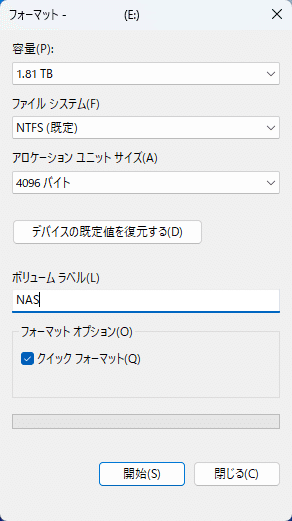
フォーマットが完了したら、ドライブをルーターにつなぎます。

2.接続したドライブにアクセスする
※ この稿では TP-Link 製 Wi-Fi ルーターを使用しています。
(使用しているルーターの取扱説明書をご参照ください。)
「Windowsアイコン」→「設定」→「ネットワークの状態」へ。
「パブリック ネットワーク」(デフォルト)になっています。
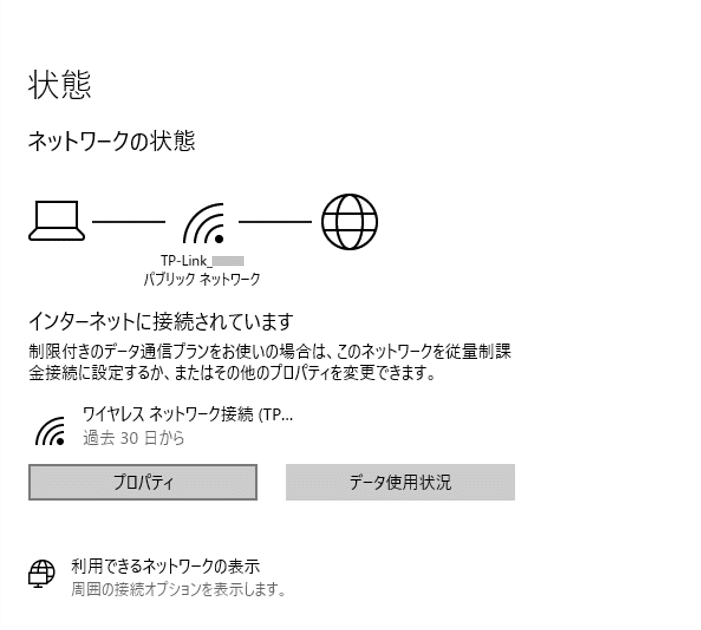
「プロパティ」を左クリックして「ネットワークプロファイル」を見に行きます。
「パブリック」(デフォルト)を「プライベート」に変更します。
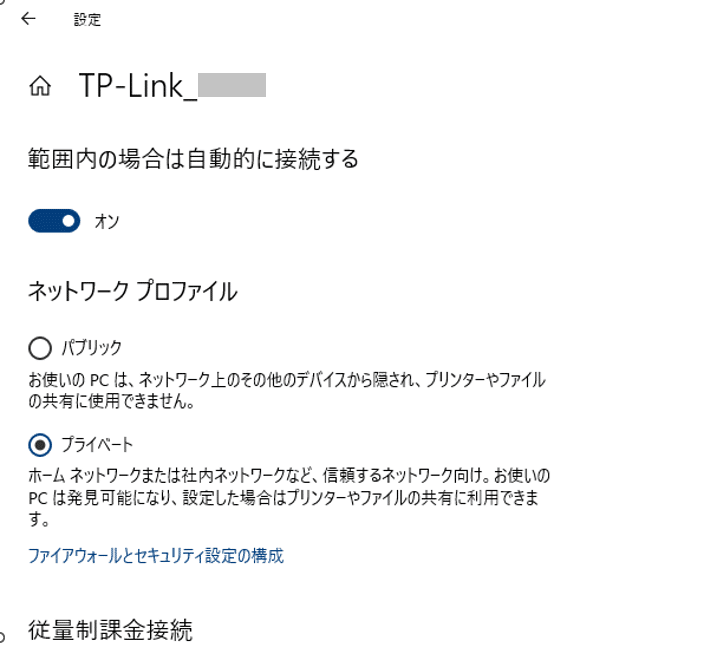
「ネットワークの状態」に戻り、「プライベート ネットワーク」に変わったことを確認します。
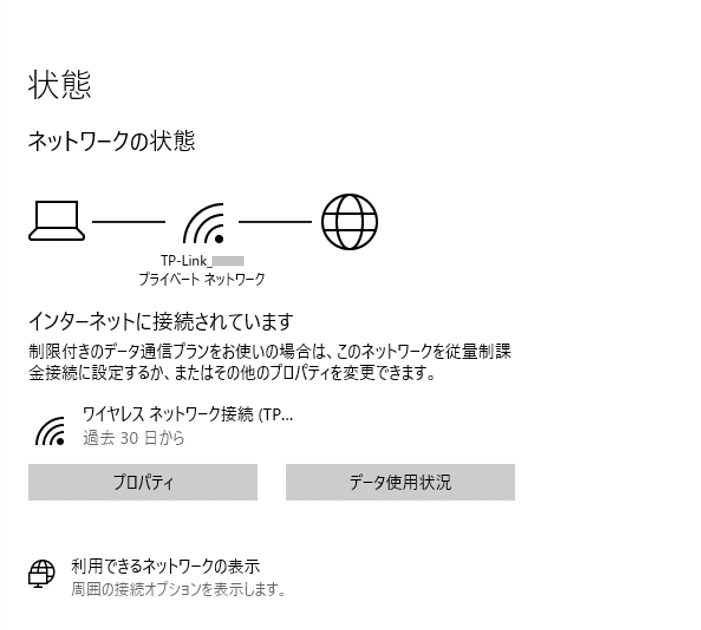
次に、「コントロールパネル」にある「Windows の機能の有効化または無効化」を検索&選択します。
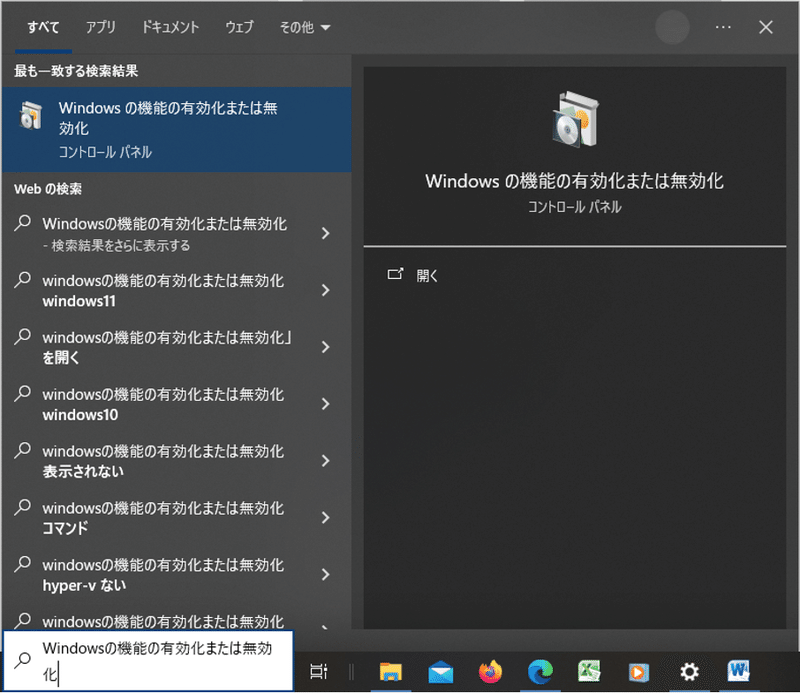
「SMB 1.0/CIFS ファイル共有のサポート」のチェックボックスにチェックを入れます。
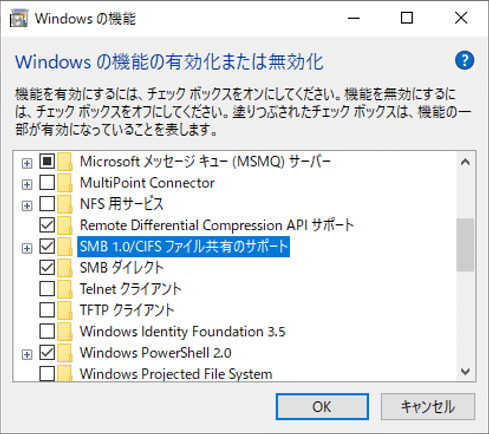
「OK」をクリックしてしばらく待ちます。
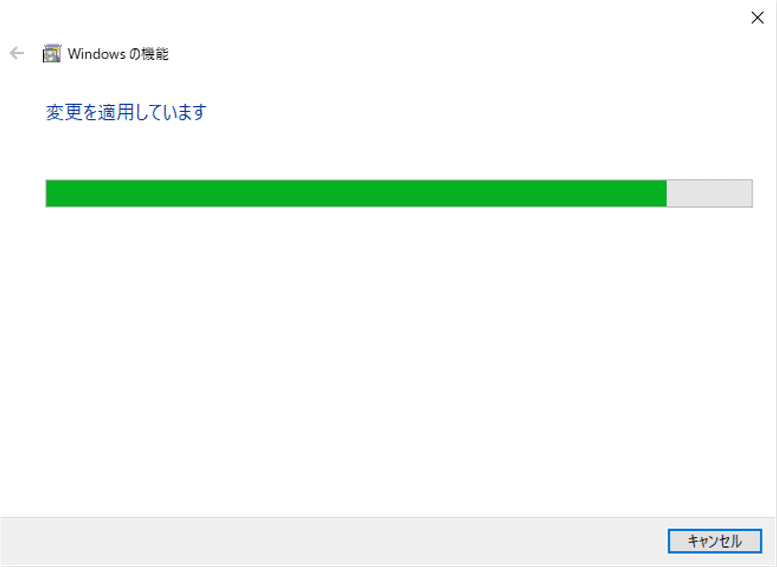
完了したら「今すぐ再起動」します。
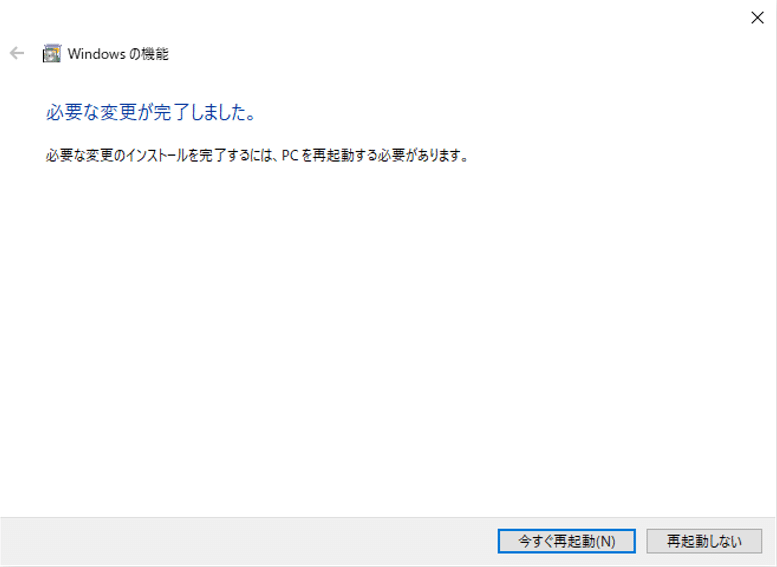
エクスプローラで「ネットワーク」を見ると。。。
「TP-SHARE」というアイコンが出現しました。
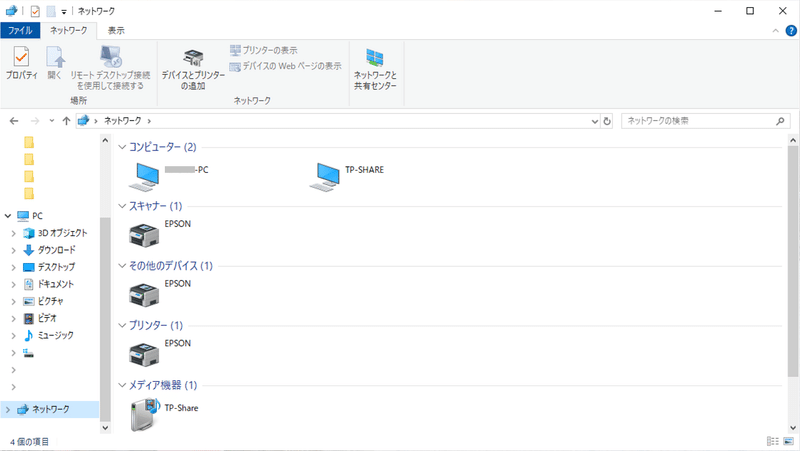
「TP-SHARE」から2階層降りて「ローカル共有ファイル」フォルダを開け、テストファイルを作成してみました。
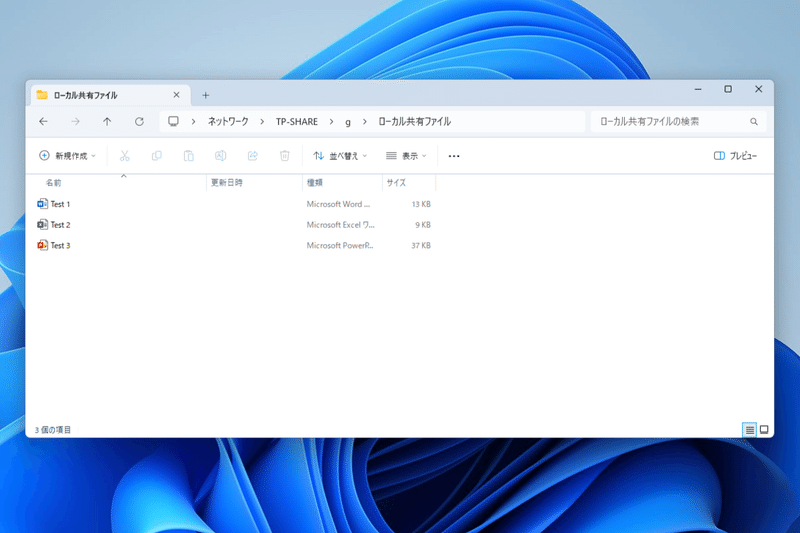
ローカルエリアネットワーク内にある Mac mini で確認してみました。
アクセスできます。ファイルの編集も問題なく。
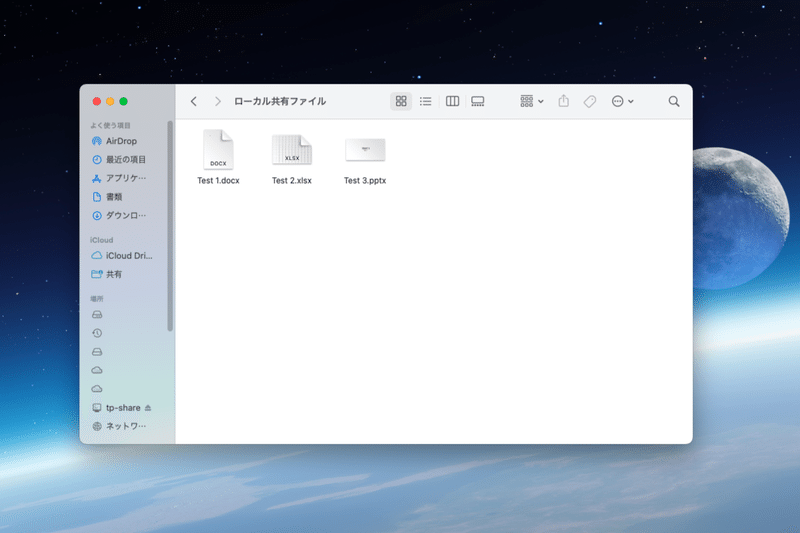
古い HDD を転用した小さな NAS ですが、クライアント 3 台程度でファイルをやりとりする分にはふつうに使えます。
意外に便利です。
※ This webpage has been edited with my GEEKOM Mini IT13.
All images © 2024 Strolling Ricky. All rights reserved.
ありがとうございます!精進します!
